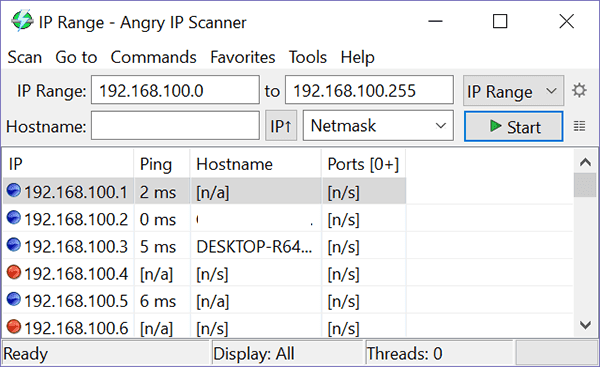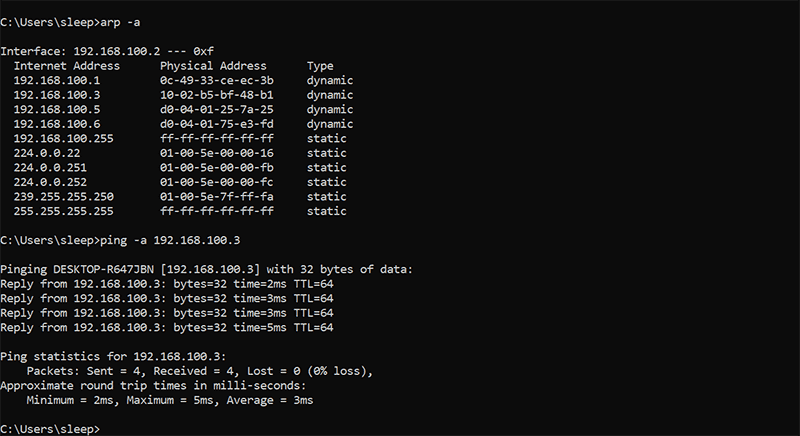إذا كنت تعتقد أن شخصًا ما يستخدم شبكة Wi-Fi الخاصة بك دون إذن ، فربما تحتاج إلى العمل على أمان Wi-Fi الخاص بك – يصعب على أي شخص اختراق شبكة آمنة جيدًا. لتأكيد شكوكك ، ستحتاج إلى مراجعة شبكتك ومعرفة ما يجري هناك البحث عن الأجهزة التي تعبث بالنطاق الترددي.
أفضل طريقة للقيام بذلك هي عادةً الوصول إلى لوحة إدارة جهاز التوجيه الخاص بك. إذا لم يكن لديك إمكانية الوصول إلى واجهة الويب الخاصة بالموجه ، ربما لأنك تقوم بفحص شبكة عامة أو ربما تفحص Airbnb بحثًا عن كاميرات خفية بلا مبالاة (ليس ضمانًا ، لأن المتلصص الذكي سيضعها على شبكة مخفية أو يستخدم بطاقة الذاكرة الخاصة بك) ، أفضل رهان لك هو الحصول على برنامج أو تطبيق يقوم بمسح الشبكة لك.

تحقق من واجهة إدارة الويب الخاصة بالموجه
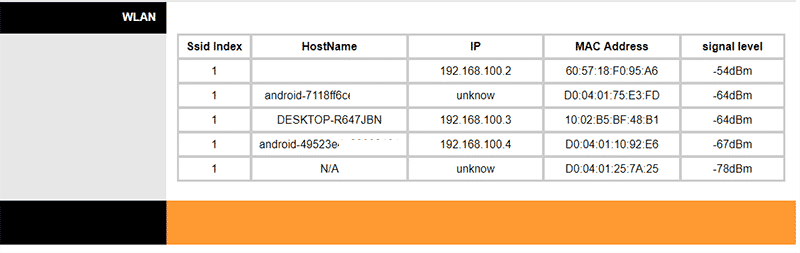
للحصول على معلومات أكثر تفصيلاً حول الأجهزة الموجودة على شبكتك ، سيتعين عليك الدخول إلى واجهة الويب الخاصة بالموجه – في نفس المكان الذي يمكنك فيه تغيير اسم الشبكة وكلمة المرور والقيام بمهام إدارية أخرى. يمكنك عادة القيام بذلك عن طريق كتابة عنوان (عادة 192.168.0.1 أو 192.168.1.1 أو 192.168.2.1 أو 192.168.1.100) في شريط المتصفح. عليك البحث عن العلامة التجارية لجهاز التوجيه الخاص بك أو يمكنك النظر إلى الجهاز حيث يمكن أن يساعدك عادة في معرفة أي واحد للذهاب معها.
بعد ذلك ، ستحتاج إلى تسجيل الدخول إلى جهاز التوجيه باستخدام إما المعلومات الافتراضية المطبوعة على الجهاز أو أي شيء قمت بتغييره إليه. (عملية التغيير هي خطوة ذكية لأن معظم أجهزة التوجيه تأتي مع الإعدادات الافتراضية مثل “admin” و “password”.)
بمجرد دخولك ، ابحث حول خيار يسمى “الأجهزة المتصلة” أو “الشبكة المحلية” أو “شبكة محلية لاسلكية” أو أي شيء يبدو كما لو أنه قد يوفر لك معلومات حول شبكتك. هذا سوف يختلف حسب الشركة المصنعة لجهاز التوجيه. يمكن أيضًا إخفاء السجلات خلف زر أو قائمة تعرض لك معلومات حول عملاء DHCP.
ستعرف أنك عثرت على المكان المناسب عندما ترى قائمة بالأجهزة المتصلة حاليًا والتي قد تعطيك خيارًا لرؤية سجلات النشاط السابق أيضًا. سترى دائمًا عنوان MAC ، واعتمادًا على الشركة المصنعة لجهاز التوجيه الخاص بك ، قد ترى أيضًا عنوان IP أو اسم الجهاز أو معلومات أخرى. إذا كنت تعرف عناوين MAC لكل جهاز من المفترض أن يكون متصلاً بشبكتك ، يمكنك فقط مقارنة القائمة بسجلات جهاز التوجيه (إذا كان يمكن الوصول إليها) لمعرفة ما يجري.
خيار أسهل: استخدم أداة فحص الشبكة
إذا لم يكن الوصول إلى جهاز التوجيه الخاص بك ومقارنة عناوين MAC بمثابة شرب كوب الشاي الخاص بك ، فهناك الكثير من البرامج المتاحة لمساعدتك في مراقبة شبكتك. لن تعرض لك عادة سجلات تفصيلية بالطريقة التي يمكن لجهاز التوجيه الخاص بك القيام به (ما لم تقم بتعيينها على فحص البيانات وجمعها تلقائيًا كل بضع دقائق) ، ولكن يمكنها إخبارك بما يجري في شبكتك في أي وقت معين ، وبعضها يمكن أن يفعل أكثر من ذلك بكثير. عادةً ما يزودونك بمعلومات حول الشركة المصنعة للجهاز ، مما يسهل معرفة ما تشاهده حيث أن معظمها سهل الاستخدام للغاية – فقط قم بتنزيل الأداة وعليك تشغيلها وبدأ عملية فحص الشبكة.
Nirsoft Wireless Network Watcher (نظام التشغيل Windows)
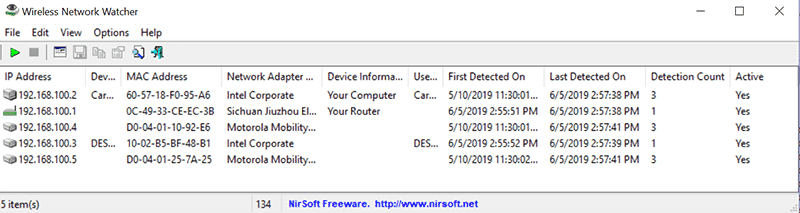
هذا البرنامج بسيط ومجاني وفعال. يقوم بفحص شبكتك ، ويخبرك بالعناوين والتفاصيل الخاصة بالأجهزة المتصلة ، ويتتبع عدد المرات التي اكتشف فيها هذه الأجهزة ، مما يتيح لك إمكانية متابعة الأنشطة المشبوهة من خلال عمليات الفحص العادية.
Who Is on My WiFI/WhoFi (Mac/Windows/Android)
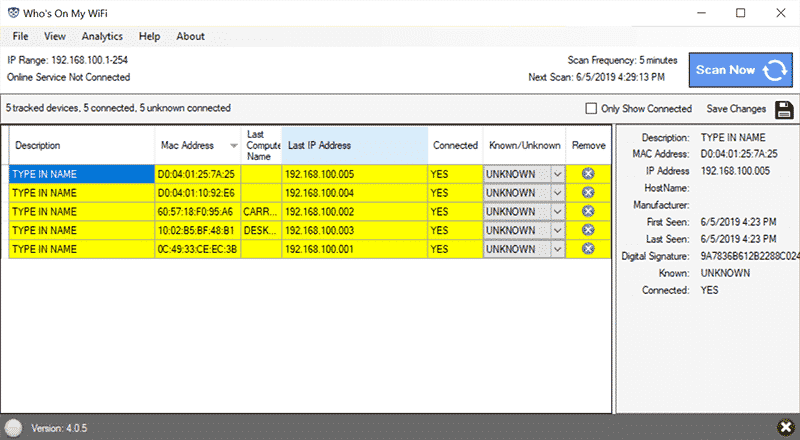
تم تصميم هذا البرنامج للاستخدام مع حزمة تحليل شبكة واسعة النطاق وحزمة التحسين ، كما يمكن استخدامه مجانًا كأداة فحص للشبكة الشخصية. يجب أن يعرض لك معظم المعلومات الحيوية حول الأجهزة على شبكتك ويسمح لك حتى بتعيينه على فحص شبكتك تلقائيًا على فترات زمنية معينة وجمع البيانات حول الأجهزة الموجودة عليها.
Advanced IP Scanner (Windows)
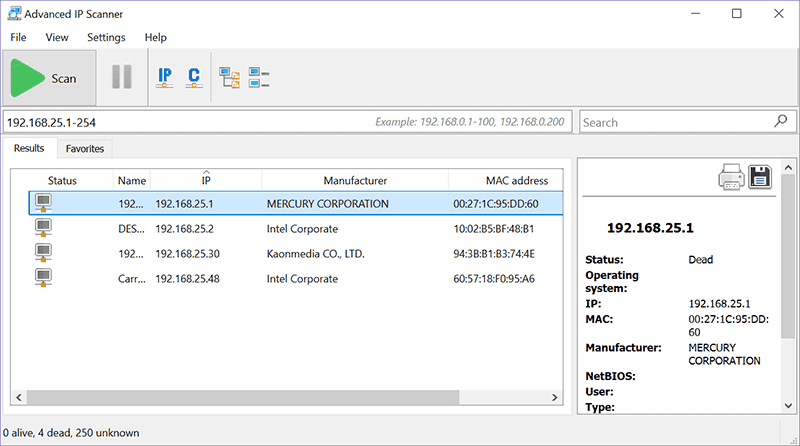
يخبرك Advanced IP Scanner بجميع الأساسيات حول من هو على شبكتك ، ليس هذا جديد هنا ، ولكنه مفيد جدًا إذا كنت تبحث عن أدوات تساعدك على الوصول إلى الأجهزة الموجودة على شبكتك المحلية وإدارتها عن بُعد.
Fing (Android / iOS)
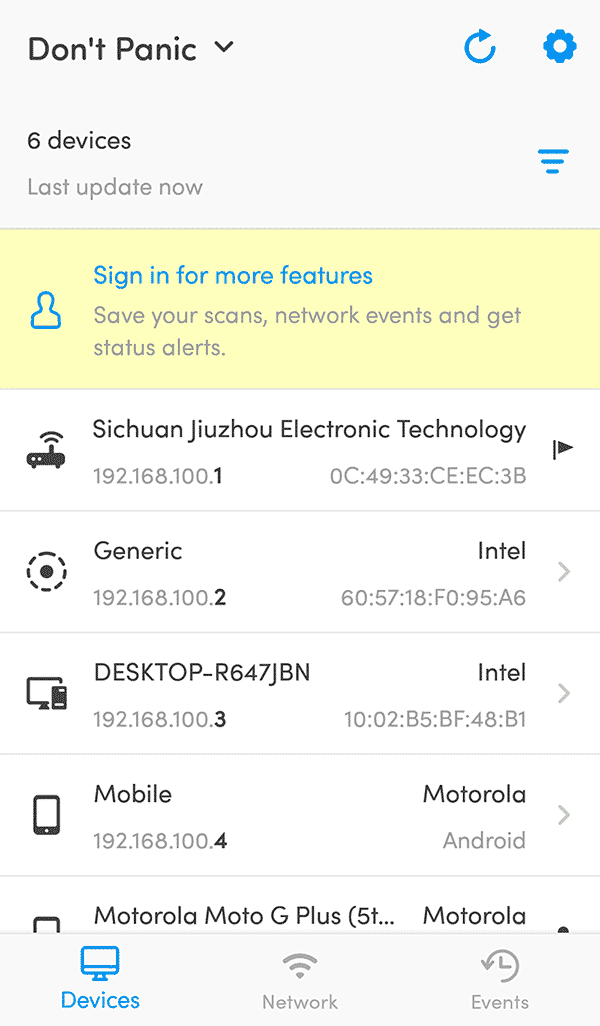
إذا كنت تريد تجربة هاتفية جميلة وسلسة ، فمن الصعب التغلب على Fing. يمنحك نتائج سريعة وواضحة ويأتي مع بعض أدوات التحليل إذا كنت مهتمًا – طريقة رائعة لإجراء فحص شبكة سريع.
Angry IP Scanner (Windows / Mac / Linux)
على الرغم من الاسم ، فإن استخدام هذا البرنامج ليس من المرجح أن يجعلك غاضبًا للغاية ، طالما أنك مستخدم متقدم. الواجهة أقل وضوحًا قليلاً بالنسبة للأشخاص الذين قد لا يكونون على دراية بالشبكات ، ولكنها توفر الكثير من الوظائف المتقدمة إذا كان هذا شيء تحتاجه.
باستخدام موجه الأوامر (Windows)
هناك طريقة أخرى يمكنك بها فحص الأجهزة الموجودة حاليًا على شبكتك وهي استخدام موجه الأوامر ، على الرغم من أن هذه الطريقة أقل وضوحًا ولا توفر لك الكثير من المعلومات. ببساطة افتح موجه الأوامر واكتب في arp -a. سيعرض هذا قائمة بعناوين IP و MAC. لمعرفة أسماء الأجهزة المرتبطة بعنوان IP ، اكتب ping -a <Insert IP Address>.
باستخدام Nmap أو Nutty (Linux)
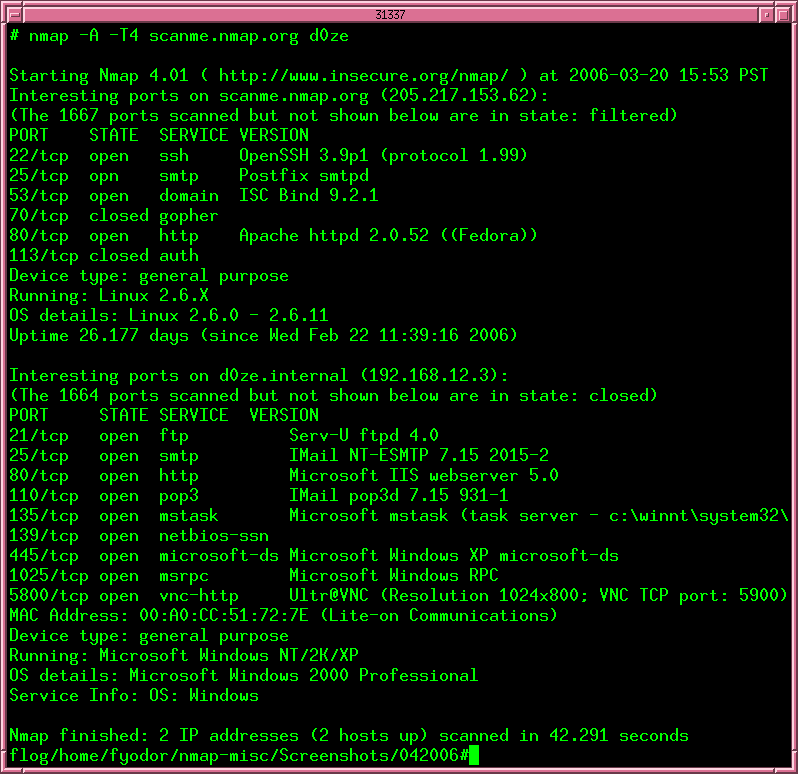
إذا كنت من مستخدمي Linux ، فيمكنك استخدام أداة تحليل الشبكة الشائعة Nmap لتحديد الأجهزة على شبكتك ، باتباع الإرشادات المتوفرة على موقع الأداة الرئيسي. بدلاً من ذلك ، يمكنك تجربة Nutty ، المتوفرة حاليًا على نظام التشغيل Elementary OS و Ubuntu.
لماذا أهتم بهذا؟
ما لم تحاول تحسين وإدارة شبكة كبيرة ، فقد لا تحتاج إلى القيام بذلك بشكل منتظم. ومع ذلك ، يكون الأمر سريعًا وسهلاً إذا كنت مهتمًا بشبكتك أو كنت تشك في استخدام غير مصرح به وترغب في البحث عن الأجهزة التي تعبث بالنطاق الترددي.. قد يساعدك ذلك إذا كنت تريد معرفة الأجهزة التي تسبب مشاكل. قد يكون ذلك أيضًا بسبب أنك كسول وترغب في معرفة عنوان MAC لجميع الأجهزة الموجودة في جميع أنحاء الغرفة دون الاستيقاظ والتحقق. العمل أكثر ذكاء ، وليس أصعب ، أليس كذلك؟ السيناريو الأسوأ ، إذا وجدت شخصًا يستخدم شبكتك ، فقد حان الوقت للقراءة على أمان Wi-Fi.